FaceTime - это программа для видеовызовов, которая позволяет всем пользователям iOS и Mac общаться друг с другом по беспроводной сети. Вы можете делать личные звонки FaceTime с друзьями или коллегами без дополнительной платы. Кроме того, вы можете начать групповой вызов FaceTime с несколькими людьми одновременно.
Тем не менее, всегда есть те или иные проблемы Mac и iPhone FaceTime. Например, вы можете столкнуться с тем, что группа FaceTime не показывает лицо, камера группы FaceTime не работает, звук FaceTime не работает на компьютерах iPhone и Apple Mac. В течение этого времени вы можете принять меры, указанные ниже, чтобы устранить проблемы с FaceTime, которые не работают на разных устройствах Apple.
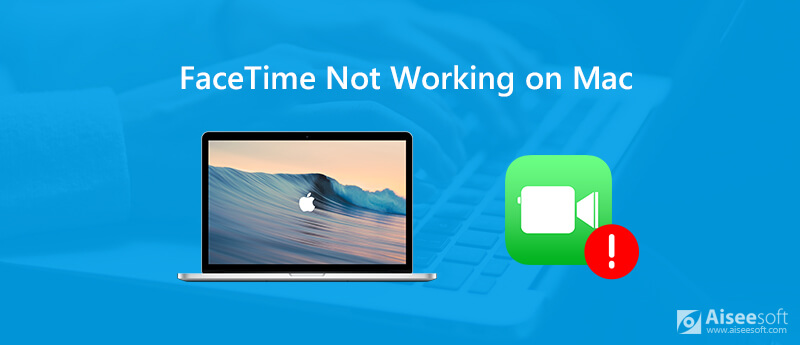
Если ваш iPhone зависает или не отвечает в течение длительного времени, вы можете принудительно перезагрузить iPhone, чтобы обновить его. Таким образом, вы можете перезапустить приложение FaceTime, чтобы удалить глюки. Иногда случайный сбой приложения может привести к тому, что FaceTime не будет работать на Mac, iPad, iPhone и других устройствах.
Примечание. Вы можете прекратить использование других приложений для устранения неполадок FaceTime. Потому что конфликтующие приложения могут сделать FaceTime не работающим на Mac тоже.
Если ваш вызов FaceTime отстает или продолжает давать сбои, вам нужно следить за подключением к Интернету. Низкая скорость Wi-Fi может сделать FaceTime недоступным. Некоторые люди могут задаться вопросом: «Почему мой FaceTime не работает?». Ну, это не Apple FaceTime не работает, а интернет-соединение не работает.
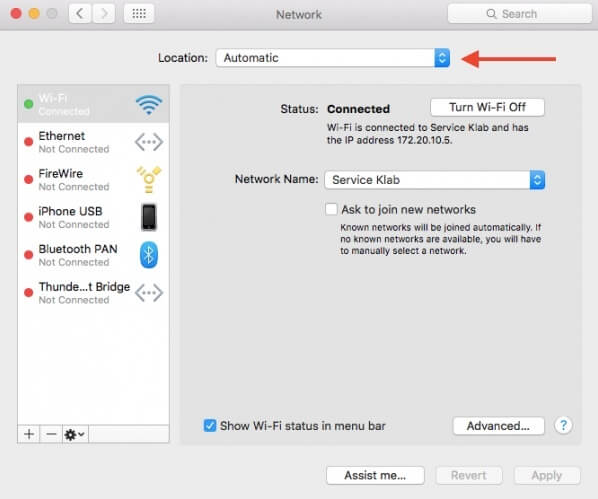
Вы можете перезагрузить беспроводной маршрутизатор или модем, чтобы устранить некоторые случайные сбои прошивки.
Неправильная личная информация FaceTime может привести к тому, что FaceTime не будет работать после смены номера. Поэтому вам лучше проверить, правильно ли вы настроили FaceTime на Mac.
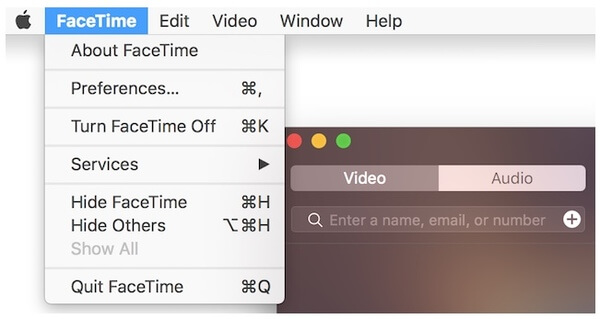
Да, неправильная дата и время могут сделать FaceTime неработоспособным. В большинстве случаев настройки даты и времени на Mac основаны на вашем часовом поясе. Вы можете проверить это, чтобы увидеть, является ли это реальной причиной того, что Facetime не работает на Mac.
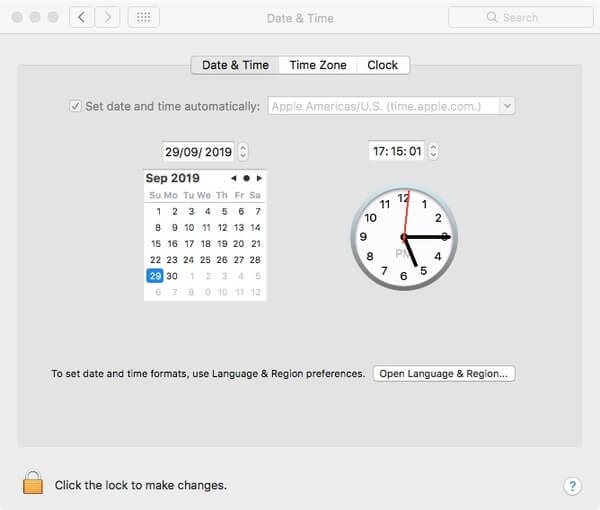
Настройки DNS-сервера также имеют значение. По сравнению с другими методами устранения неполадок FaceTime новичкам трудно работать. Таким образом, это альтернативный способ исправить все еще не работающую группу FaceTime и другие упорные ошибки FaceTime.
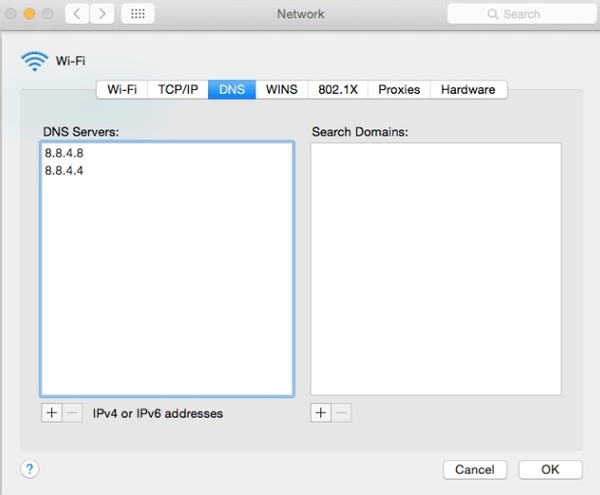
Если на вашем Mac не хватает места, вы обнаружите, что все работает медленно на Mac, а также в приложении FaceTime. Вы можете нажать «Apple» > «Об этом Mac» > «Хранилище», чтобы увидеть доступное место на загрузочном диске Mac. Если свободного места на Mac меньше 20 %, вы можете даже получить уведомление с помощью «Ваш стартовый диск почти заполнен". Если вы понятия не имеете, какой файл удалить, вы можете обратиться к Aiseesoft Mac Cleaner для помощи. Вот основные причины:

Скачать
100% безопасность. Без рекламы.
Надеюсь, вы справитесь с тем, что FaceTime не работает на Mac с помощью вышеуказанных решений. Если у вас все еще есть проблемы с подключением или реакцией FaceTime, вы можете связаться с нами. Мы рады помочь вам, когда вам нужно.
Особенности не работают на Mac
1. Исправить скриншот на Mac не работает 2. Исправить iMessage перестает работать 3. Исправить звук Mac не работает 4. Исправить Bluetooth не работает на Mac 5. Исправить FaceTime не работает на Mac 6. Устраните неполадки и исправьте Safari, не работающий на Mac 7. Камера Mac не работает
Mac Cleaner - это профессиональный инструмент управления Mac, который удаляет ненужные файлы, беспорядок, большие / старые файлы, удаляет дубликаты файлов и отслеживает производительность вашего Mac.
100% безопасность. Без рекламы.